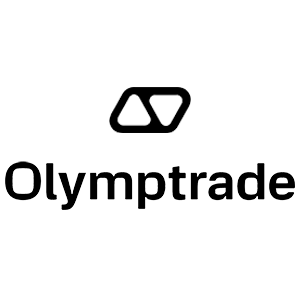Kako se prijaviti i povući se iz Olymp Trade-a
Ovaj sveobuhvatni vodič ima za cilj da razjasni osnovne korake uključene u prijavu na vaš Olymp Trade račun i uspješno pokretanje isplata. Bilo da ste ambiciozni trgovac ili iskusan investitor, ovaj vodič će vas opremiti znanjem potrebnim za navigaciju kroz proces prijave i efikasno isplate u okviru Olymp Trade platforme.

Kako se prijaviti na Olymp Trade
Kako se prijaviti na svoj Olymp Trade nalog?
Prijavite se na Olymp Trade koristeći e-poštu
Korak 1: Registrujte se za Olymp Trade nalog
Ako ste novi u Olymp Trade-u, prvi korak je kreiranje naloga. To možete učiniti tako što ćete posjetiti web stranicu Olymp Trade-a i kliknuti na " Registracija " ili " Počni trgovati ". 
Morat ćete unijeti svoju adresu e-pošte, kreirati lozinku za svoj račun i kliknuti na dugme "Registracija". 
Korak 2: Prijavite se na svoj račun
Nakon što je vaš račun kreiran, idite na web stranicu Olymp Trade na vašem desktopu ili mobilnom pretraživaču. Kliknite na dugme " Prijava " koje se nalazi u gornjem desnom uglu stranice. Unesite svoju registrovanu e-poštu i lozinku u odgovarajuća polja i kliknite na " Prijava ". 
Korak 3: Počnite trgovati
Čestitamo! Uspješno ste se prijavili na Olymp Trade i vidjet ćete svoju kontrolnu tablu s raznim funkcijama i alatima. Možete poboljšati svoje iskustvo trgovanja, kao što su indikatori, signali, povrat novca, turniri, bonusi i još mnogo toga.
Da biste izvršili trgovinu, morate odabrati sredstvo, iznos ulaganja, vrijeme isteka i kliknuti na zeleno dugme "Gore" ili crveno "Dole" u zavisnosti od vašeg predviđanja kretanja cene. Vidjet ćete potencijalnu isplatu i gubitak za svaku trgovinu prije nego što je potvrdite. 
Olymp Trade demo račun pruža okruženje bez rizika za nove trgovce da nauče i vježbaju trgovanje. Početnicima nudi vrijednu priliku da se upoznaju s platformom i tržištima, eksperimentišu s različitim strategijama trgovanja i izgrade povjerenje u svoje trgovačke sposobnosti.
Kada budete spremni da počnete trgovati pravim novcem, možete nadograditi na živi račun.
To je to! Uspješno ste se prijavili na Olymp Trade i počeli trgovati na finansijskim tržištima.
Prijavite se na Olymp Trade koristeći Google, Facebook ili Apple ID račun
Jedan od najlakših načina da se pridružite Olymp Trade-u je korištenje vašeg postojećeg Google, Facebook ili Apple ID naloga. Na ovaj način ne morate kreirati novo korisničko ime i lozinku, a svom Olymp Trade računu možete pristupiti sa bilo kojeg uređaja. Evo koraka koje treba slijediti:
1. Idite na web stranicu Olymp Trade i kliknite na dugme "Prijava" u gornjem desnom uglu stranice.
2. Vidjet ćete tri opcije: "Prijavite se s Google-om" "Prijavite se s Facebook-om" ili "Prijavite se s Apple ID-om". Odaberite onu koja vam se više sviđa i kliknite na nju.  3. Bićete preusmjereni na stranicu za prijavu na odabranu platformu gdje morate unijeti svoje Google, Facebook ili Apple akreditive. Unesite svoje akreditive i ovlastite Olymp Trade za pristup vašim osnovnim informacijama. Ako ste već prijavljeni na svoj Apple ID, Google ili Facebook nalog na svom pretraživaču, moraćete samo da potvrdite svoj identitet klikom na "Nastavi".
3. Bićete preusmjereni na stranicu za prijavu na odabranu platformu gdje morate unijeti svoje Google, Facebook ili Apple akreditive. Unesite svoje akreditive i ovlastite Olymp Trade za pristup vašim osnovnim informacijama. Ako ste već prijavljeni na svoj Apple ID, Google ili Facebook nalog na svom pretraživaču, moraćete samo da potvrdite svoj identitet klikom na "Nastavi". 
4. Nakon što se uspješno prijavite sa svojim računom na društvenim mrežama, bit ćete odvedeni na svoju Olymp Trade kontrolnu tablu, gdje možete početi trgovati.
- Uklanjanje potrebe za pamćenjem još jedne lozinke.
- Povezivanje vašeg Olymp Trade naloga sa vašim Google, Facebook ili Apple ID profilom poboljšava sigurnost i omogućava verifikaciju identiteta.
- Opciono, možete podijeliti svoja trgovačka postignuća na društvenim mrežama, povezujući se s prijateljima i sljedbenicima i prikazujući svoj napredak.
Prijavite se u aplikaciju Olymp Trade
Olymp Trade nudi mobilnu aplikaciju koja vam omogućava pristup svom računu i trgovinu u pokretu. Aplikacija Olymp Trade nudi nekoliko ključnih funkcija koje je čine popularnom među trejderima, kao što je praćenje investicija u realnom vremenu, pregled grafikona i grafikona i trenutno izvršavanje trgovanja.Nakon što ste registrovali svoj Olymp Trade nalog, možete se prijaviti bilo kada i bilo gde pomoću svog naloga e-pošte ili društvenih medija. Evo koraka za svaku metodu:
Preuzmite aplikaciju Olymp Trade za iOS
Preuzmite aplikaciju Olymp Trade sa Google Play prodavnice
Preuzmite aplikaciju Olymp Trade za Android
1. Preuzmite aplikaciju Olymp Trade besplatno iz Google Play Store ili App Store i instalirajte je na svoj uređaj. 
2. Otvorite aplikaciju Olymp Trade i unesite adresu e-pošte i lozinku koje ste koristili za registraciju za Olymp Trade. Ako još nemate račun, možete dodirnuti "Registracija" i slijediti upute da ga kreirate. 
To je to! Uspješno ste se prijavili na aplikaciju Olymp Trade.
Dvofaktorska autentifikacija (2FA) na Olymp Trade Sign in
Dvofaktorska autentifikacija (2FA) je sigurnosni mehanizam koji od korisnika zahtijeva da obezbijede dva odvojena oblika identifikacije za pristup svojim nalozima. Umjesto da se oslanja isključivo na lozinku, 2FA kombinuje nešto što korisnik zna (poput lozinke) sa nečim što korisnik posjeduje (poput mobilnog uređaja) ili nečim što je inherentno korisniku (poput biometrijskih podataka) radi verifikacije.Google Authenticator je aplikacija koja radi na Android i iOS uređajima. Povezuje se na mobilni uređaj i generira jednokratni sigurnosni kod za pristup nalozima ili potvrđivanje drugih operacija. Ova sigurnosna mjera je uporediva sa SMS potvrdom.
Nudi visok nivo zaštite, a pritom je jednostavan za korištenje, a kao i mnoge druge Googleove usluge, Google Authenticator je potpuno besplatan za korištenje.
Osiguravanje vašeg Olymp Trade računa pomoću Google Authenticator-a je jednostavno. Instalirajte aplikaciju i aktivirajte dvofaktorsku autentifikaciju putem vašeg ličnog naloga na platformi. Pratite vodič korak po korak u nastavku da biste efikasno koristili ovu uslugu:
Korak 1: Prijavite se na svoj Olymp Trade nalog, idite do svog profila i kliknite na dugme Postavke.
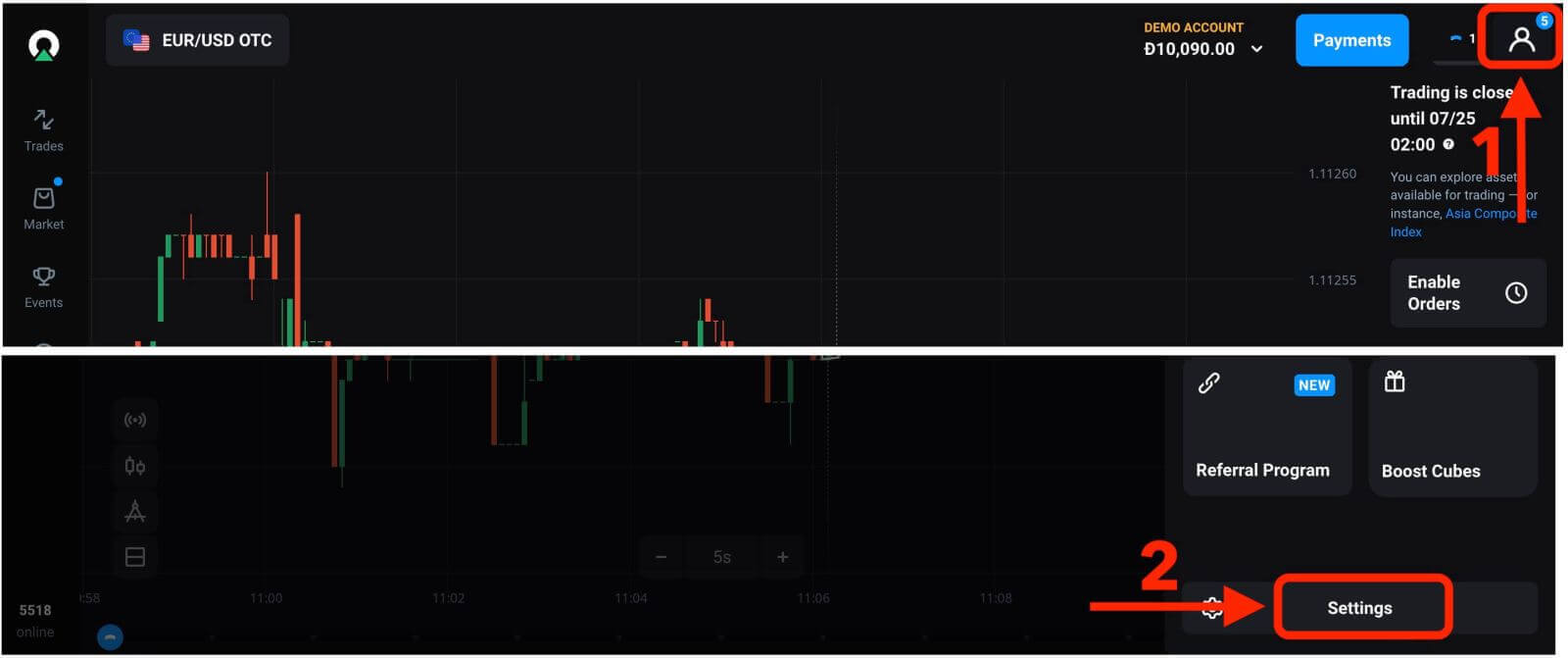
Korak 2: U meniju Postavke odaberite opciju dvofaktorske autentifikacije i odaberite Google Authenticator.
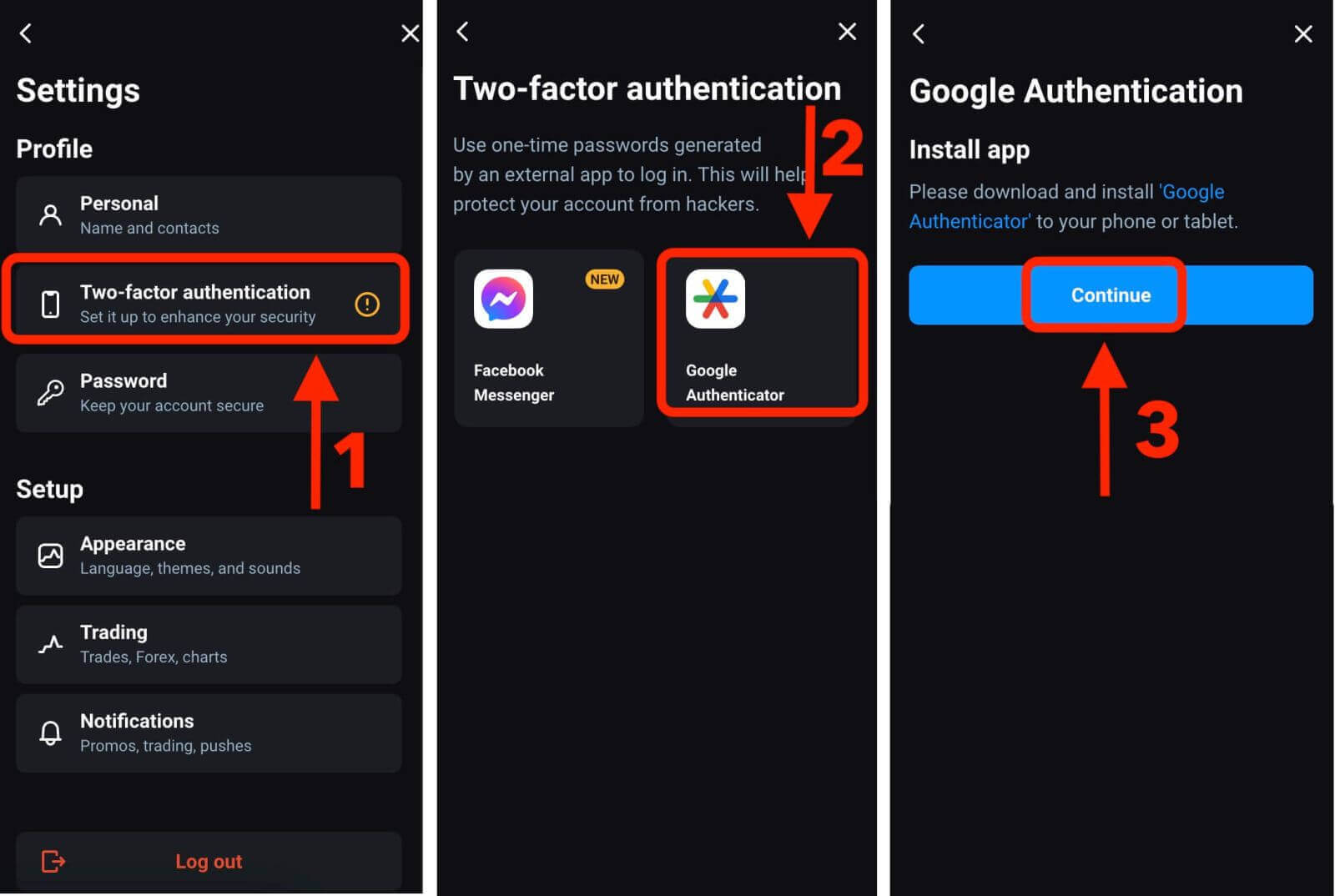
Korak 3: Otvorite aplikaciju Google Authenticator na svom telefonu i kliknite na znak plus u donjem desnom uglu. Postoje dva načina za dodavanje novog naloga: unosom 16-cifrenog koda ili skeniranjem QR koda.
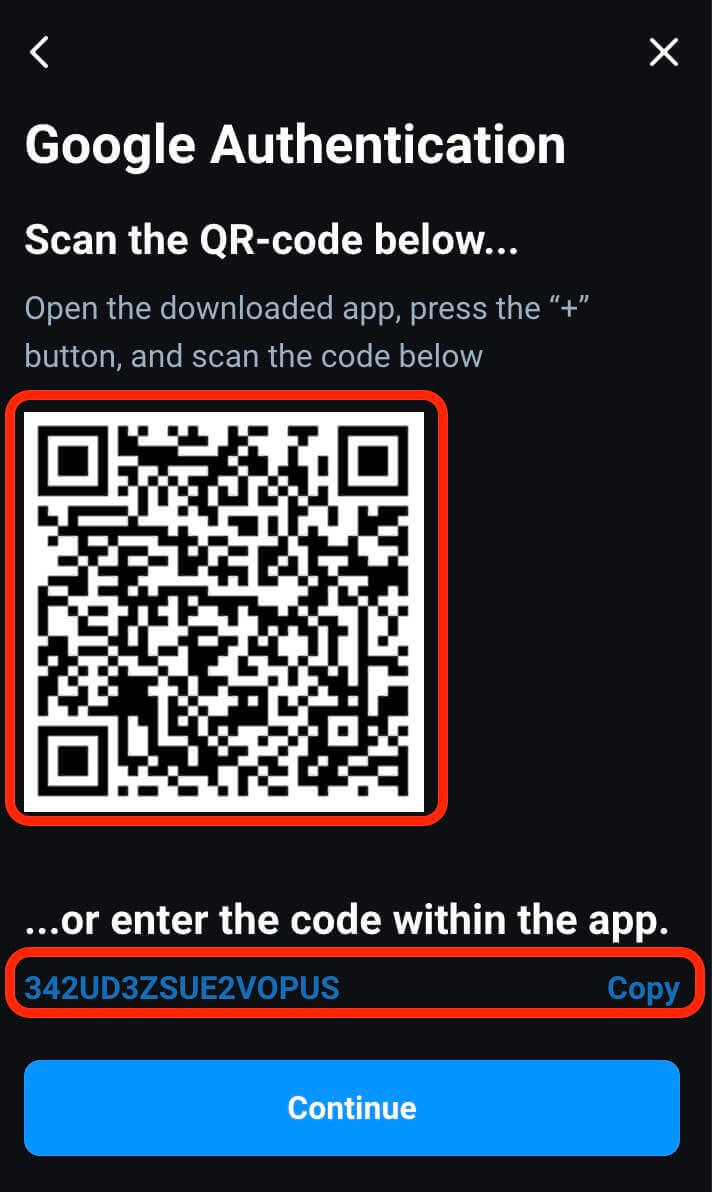
Korak 4: Aplikacija će generirati poseban kod koji ćete unijeti na platformu. Završite proces povezivanja unosom koda i klikom na Potvrdi.
Nakon uspješnog završetka, prikazat će se poruka "Uspješno".
Od vas će se tražiti da unesete kod koji je generirao Google Authenticator svaki put kada se prijavite na svoj račun koristeći svoju lozinku.
Da biste se prijavili, jednostavno otvorite Google Authenticator i kopirajte šestocifrenu kombinaciju brojeva navedenu za Olymp Trade.
Kako resetirati lozinku za Olymp Trade?
Ako ste zaboravili svoju lozinku za Olymp Trade ili je želite promijeniti iz sigurnosnih razloga, možete je jednostavno resetirati slijedeći ove korake:1. Otvorite Olymp Trade web stranicu ili mobilnu aplikaciju.
2. Kliknite na dugme "Prijava" za pristup stranici za prijavu.
3. Kliknite na "Zaboravili ste lozinku?" veza. Nalazi se ispod polja Lozinka. Ovo će vas odvesti na stranicu za poništavanje lozinke.
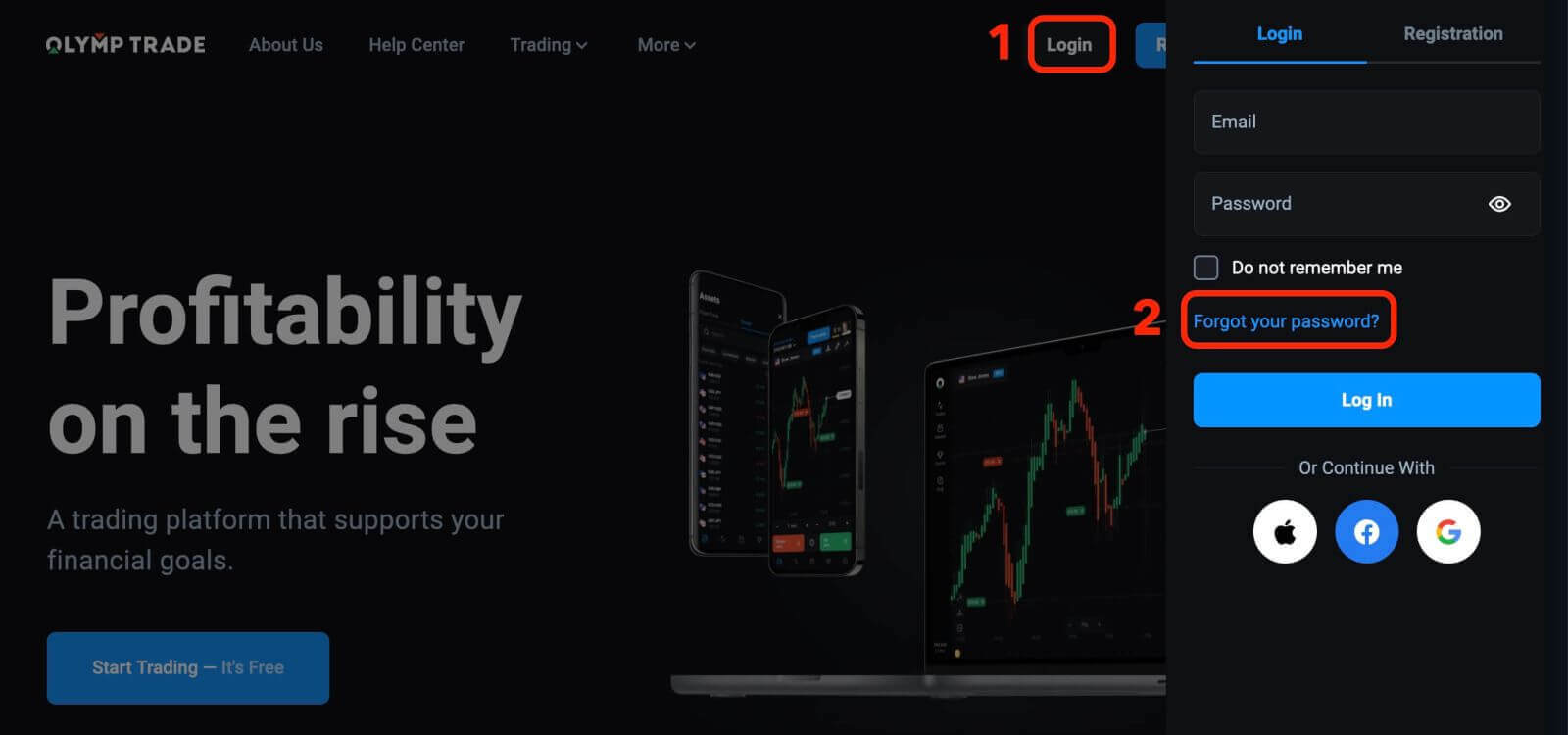
4. Na stranici za ponovno postavljanje lozinke od vas će se tražiti da unesete adresu e-pošte koja je povezana sa vašim Olymp Trade nalogom. Unesite ispravno email adresu. Nakon što unesete email adresu, kliknite na dugme "Vrati".
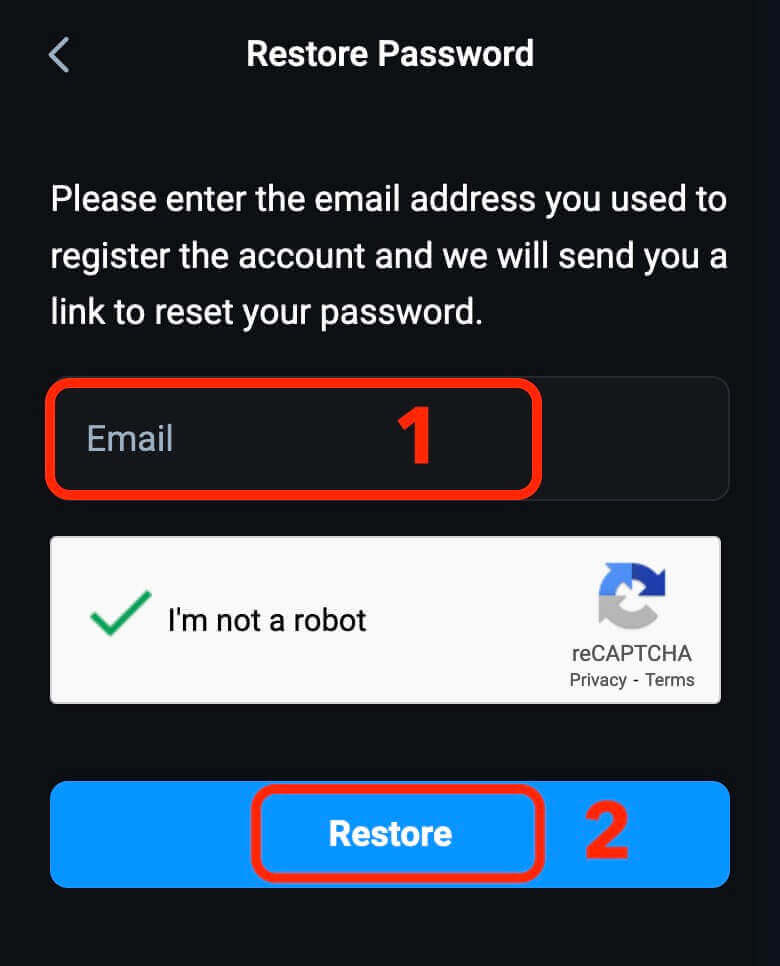
5. Olymp Trade će poslati e-mail na navedenu adresu e-pošte. Provjerite svoju e-poštu, uključujući mapu neželjene pošte ili bezvrijedne pošte, za e-poštu za poništavanje lozinke. Kliknite na dugme "Promeni lozinku". Ovo će vas preusmjeriti na stranicu na kojoj možete postaviti novu lozinku.
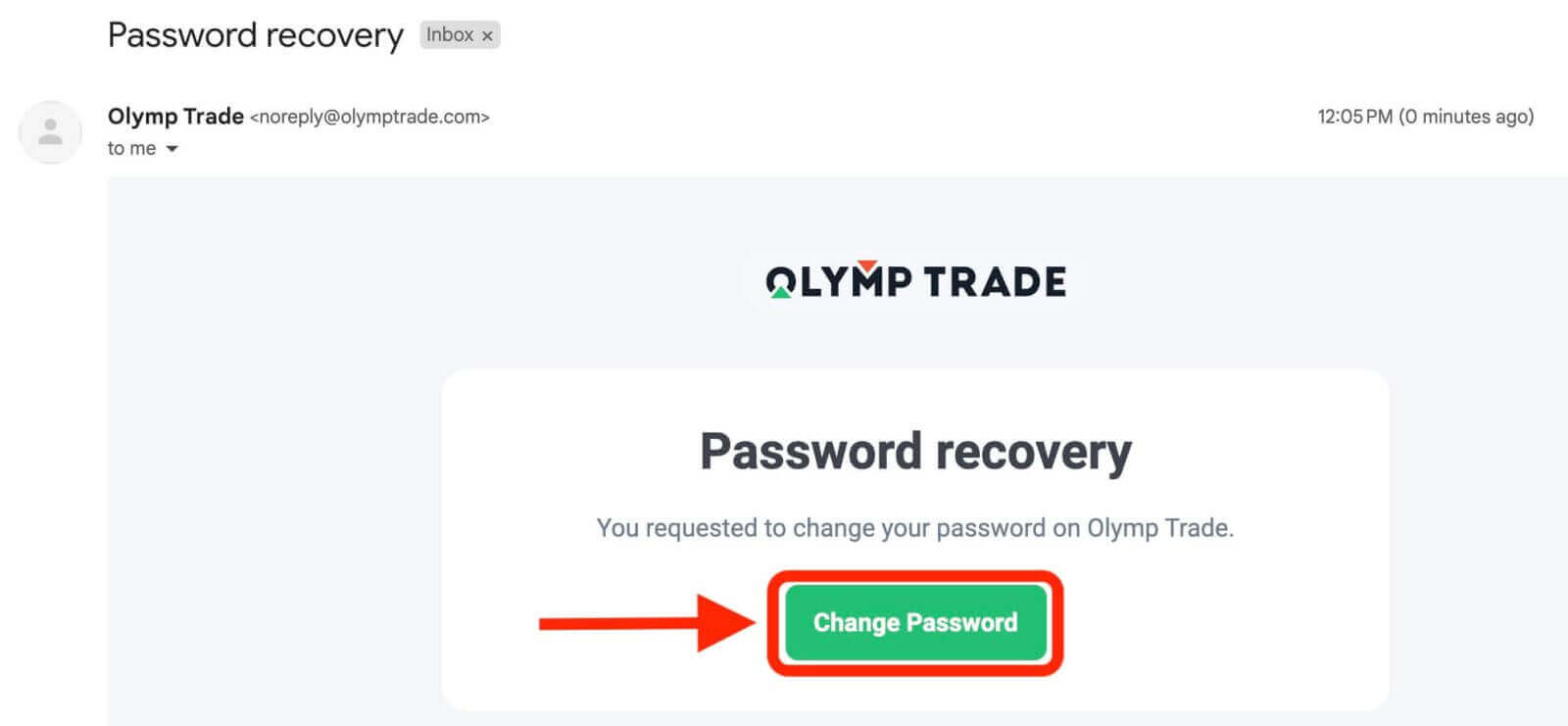
6. Odaberite jaku i sigurnu lozinku za svoj Olymp Trade nalog. Uvjerite se da je jedinstven i da nije lako pogoditi.
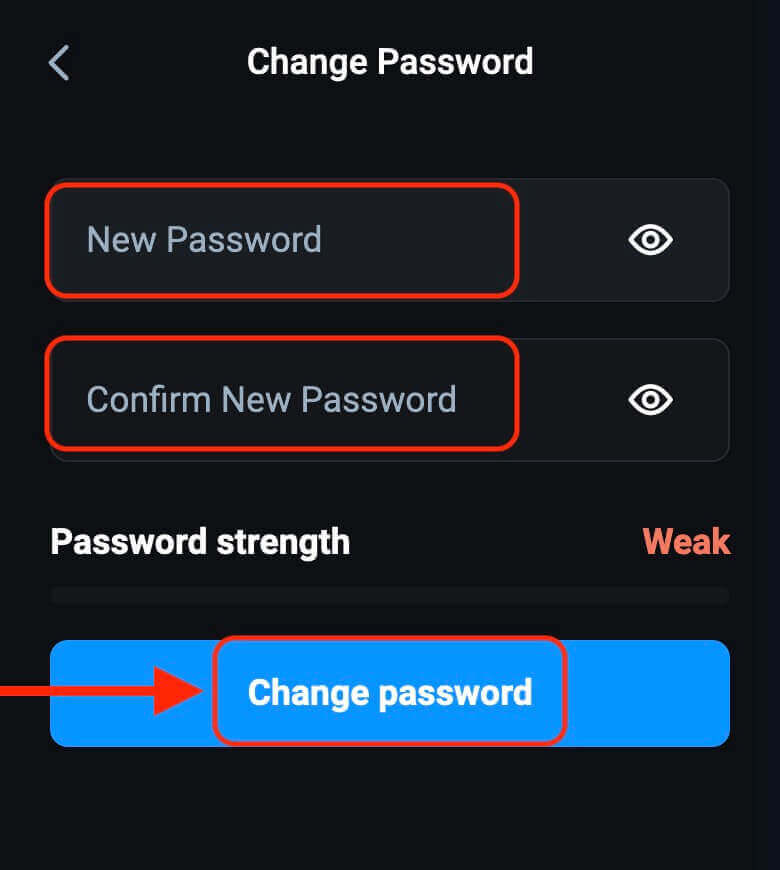
Sada se možete prijaviti na svoj Olymp Trade nalog sa svojom novom lozinkom.
Kako napraviti povlačenje na Olymp Trade-u
Olymp Trade načini plaćanja
Novac možete podići samo na svoj način plaćanja. Ako ste izvršili depozit koristeći 2 načina plaćanja, isplata na svaki od njih treba biti proporcionalna iznosima plaćanja. Istražit ćemo neke od najpopularnijih i najpovoljnijih opcija za povlačenje novca iz Olymp Trade-a.
Bankovne kartice
Jedna od najčešćih metoda isplate na Olymp Trade-u je putem bankovnih kartica, kao što su Visa i MasterCard. Ova metoda se široko koristi zbog svoje praktičnosti i pristupačnosti. Vrijeme obrade može potrajati od 1 do 12 sati za uplatu novca na vašu bankovnu karticu.
Elektronski sistemi plaćanja
E-novčanici kao što su Skrill, Neteller i Perfect Money su još jedna popularna opcija povlačenja na Olymp Trade-u. E-novčanici nude brze i sigurne transakcije, što ih čini poželjnim izborom za mnoge trgovce.
kriptovalute
Za trgovce koji preferiraju kriptovalute, Olymp Trade također nudi opcije povlačenja u popularnim digitalnim valutama kao što su Bitcoin, Ethereum, TRX i još mnogo toga.
Internet bankarstvo
Neki trgovci možda preferiraju direktne bankovne transfere putem usluga internet bankarstva. To je siguran i pouzdan način za povlačenje novca iz Olymp Trade-a, jer ne uključuje posrednike treće strane ili online platforme koje bi mogle predstavljati sigurnosni rizik. Načini plaćanja Olymp Trade isplate su raznoliki i fleksibilni, što vam omogućava da odaberete onaj koji odgovara vašim potrebama i preferencijama.
Kako povući novac iz Olymp Trade-a: Vodič korak po korak?
Korak 1: Prijavite se na svoj Olymp Trade nalog i kliknite na dugme "Plaćanja" u gornjem desnom uglu ekrana. Vidjet ćete svoje stanje i dostupne načine plaćanja za povlačenje.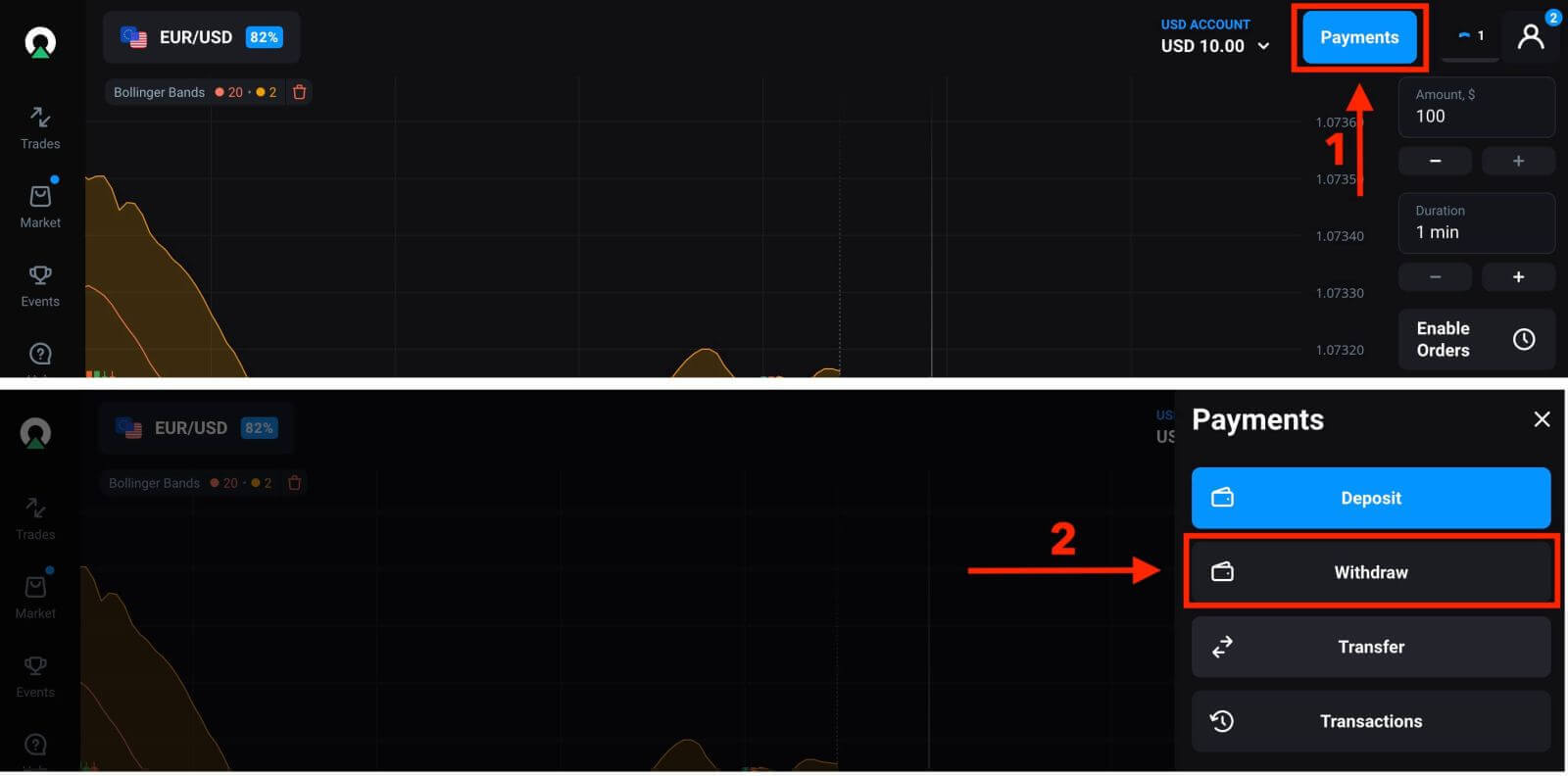
Korak 2: Odaberite način plaćanja koji vam najviše odgovara. Olymp Trade podržava različite opcije plaćanja, kao što su bankovne kartice, bankovni transferi, kriptovalute i e-novčanici. Možete podići samo na isti način plaćanja koji ste koristili za depozit. Na primjer, ako ste deponovali Mastercard karticom, možete podići samo na Mastercard.
Korak 3: Ovisno o odabranom načinu povlačenja, od vas će se tražiti da pružite relevantne informacije. Za bankovne transfere, možda ćete morati da unesete podatke o svom bankovnom računu, uključujući broj računa i informacije o usmjeravanju. Za povlačenje sredstava iz e-novčanika može biti potrebna adresa e-pošte koja je povezana s vašim računom e-novčanika. Slijedite upute koje daje Olymp Trade i precizno unesite tražene detalje.
Unesite određeni iznos novca koji želite podići sa svog Olymp Trade računa. Uvjerite se da traženi iznos ne premašuje vaš raspoloživi saldo.
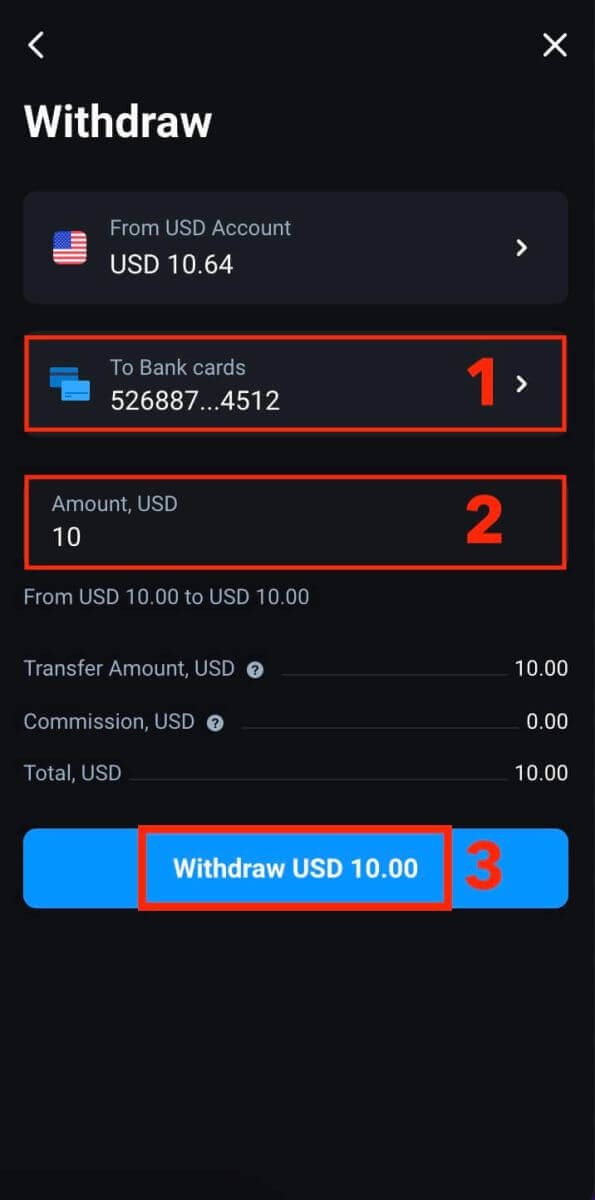
Korak 4: Vidjet ćete poruku potvrde.
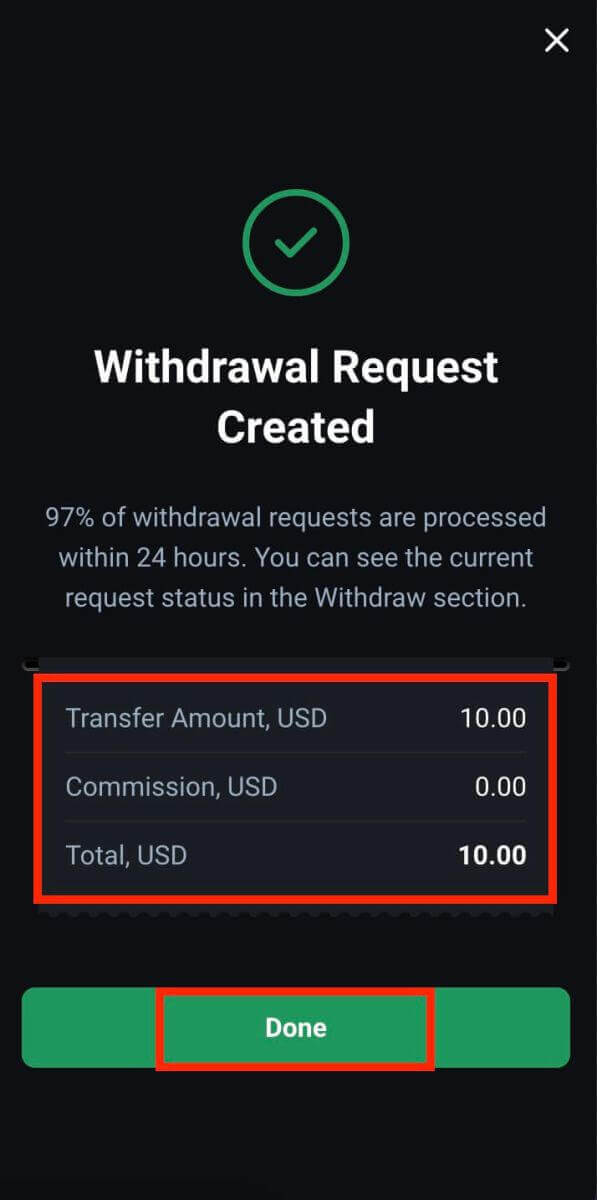
Također možete provjeriti status vašeg zahtjeva za povlačenje u odjeljku "Historija transakcija".
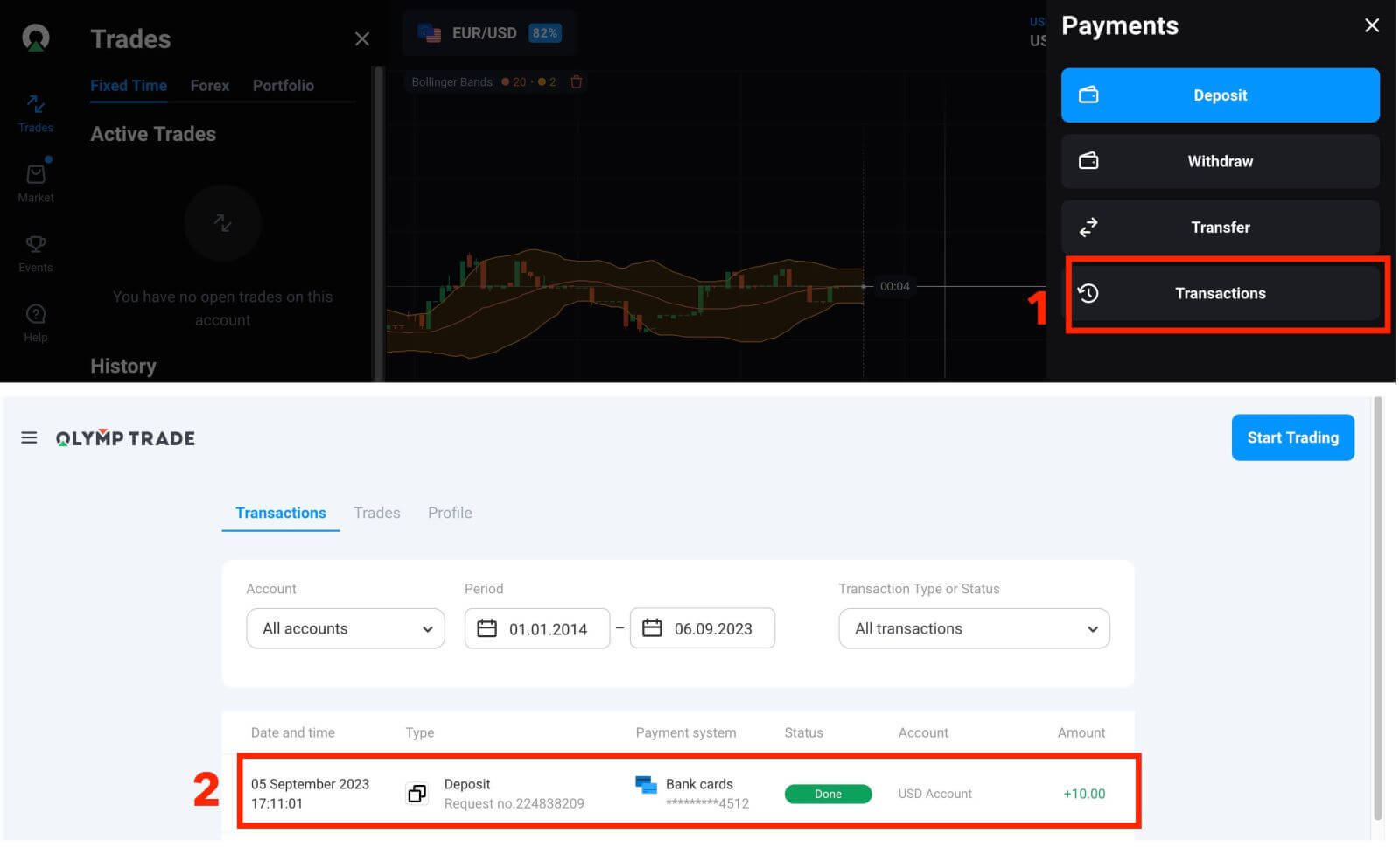
Korak 5: Primite novac na odabrani način plaćanja. Ovisno o načinu plaćanja i vašoj banci, može proći od nekoliko minuta do 24 sata da novac stigne na vaš račun. Možete kontaktirati korisničku podršku Olymp Trade-a ako imate bilo kakvih pitanja ili problema u vezi s povlačenjem.
To je to! Uspješno ste podigli svoj novac iz Olymp Trade-a.
Koja je minimalna granica povlačenja na Olymp Trade-u?
Minimalni limit povlačenja je postavljen na $10/€10 ili ekvivalent od $10 u valuti vašeg računa.
Da li je potrebna dokumentacija za podizanje novca na Olymp Trade-u?
Nema potrebe da dajete ništa unaprijed, samo ćete morati učitati dokumente na zahtjev. Ova procedura pruža dodatnu sigurnost za novac u vašem depozitu. Ako vaš nalog treba da bude verifikovan, dobićete uputstvo kako da to uradite putem e-pošte.
Koliko dugo traje povlačenje Olymp Trade?
Provajderima plaćanja obično je potrebno od nekoliko minuta do 24 sata da uplate novac na vašu bankovnu karticu. U rijetkim slučajevima, ovaj period se može produžiti do 7 radnih dana zbog državnih praznika, politike vaše banke itd.Ako čekate duže od 7 dana, kontaktirajte nas u live chatu ili pišite na support-en@ olymptrade.com

Naknade za povlačenje novca na Olymp Trade-u
Olymp Trade obično ne nameće naknade za povlačenje; međutim, mogu se primijeniti pod određenim uslovima. 1. Svi USDT računi podliježu proviziji za povlačenje.
2. Provizija se naplaćuje kada podignete novac koristeći kriptovalutni način plaćanja
3. Trgovci koji polažu i povlače i/ili koriste duple račune za trgovanje bez trgovanja mogu biti podvrgnuti proviziji u skladu s Uredbom o netrgovinskim transakcijama i KYC/AML politikom .
Osnaživanje kontrole: Besprekorna prijava i povlačenje sredstava na Olymp Trade-u
Procedura prijavljivanja na Vaš Olymp Trade račun i pokretanja povlačenja predstavlja ključni aspekt upravljanja Vašim investicijama. Besprekorni pristup vašem računu i izvršavanje povlačenja osiguravaju kontrolu nad vašim sredstvima, osnažujući korisnike da efikasno i bezbedno upravljaju svojim finansijama.